2018 OPEL CROSSLAND X USB
[x] Cancel search: USBPage 9 of 129
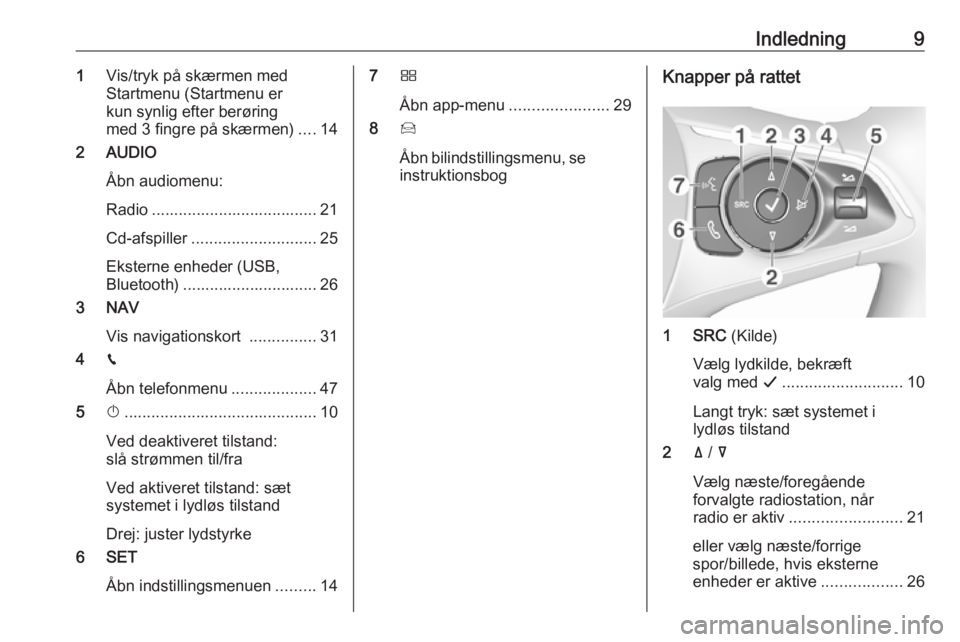
Indledning91Vis/tryk på skærmen med
Startmenu (Startmenu er
kun synlig efter berøring
med 3 fingre på skærmen) ....14
2 AUDIO
Åbn audiomenu:
Radio ..................................... 21 Cd-afspiller ............................ 25
Eksterne enheder (USB,
Bluetooth) .............................. 26
3 NAV
Vis navigationskort ...............31
4 v
Åbn telefonmenu ...................47
5 X........................................... 10
Ved deaktiveret tilstand:
slå strømmen til/fra
Ved aktiveret tilstand: sæt
systemet i lydløs tilstand
Drej: juster lydstyrke
6 SET
Åbn indstillingsmenuen .........147Ì
Åbn app-menu ......................29
8 Í
Åbn bilindstillingsmenu, se instruktionsbogKnapper på rattet
1 SRC (Kilde)
Vælg lydkilde, bekræft
valg med G........................... 10
Langt tryk: sæt systemet i
lydløs tilstand
2 ä / å
Vælg næste/foregående
forvalgte radiostation, når
radio er aktiv ......................... 21
eller vælg næste/forrige
spor/billede, hvis eksterne
enheder er aktive ..................26
Page 10 of 129
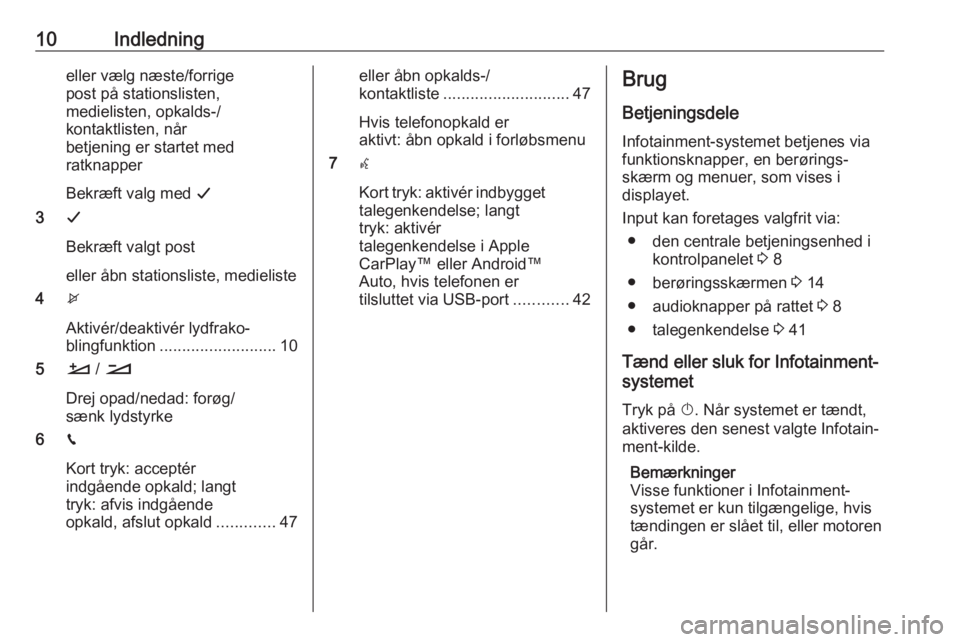
10Indledningeller vælg næste/forrige
post på stationslisten,
medielisten, opkalds-/
kontaktlisten, når
betjening er startet med
ratknapper
Bekræft valg med G
3 G
Bekræft valgt post
eller åbn stationsliste, medieliste
4 x
Aktivér/deaktivér lydfrako‐
blingfunktion .......................... 10
5 À / Á
Drej opad/nedad: forøg/
sænk lydstyrke
6 v
Kort tryk: acceptér
indgående opkald; langt
tryk: afvis indgående
opkald, afslut opkald .............47eller åbn opkalds-/
kontaktliste ............................ 47
Hvis telefonopkald er
aktivt: åbn opkald i forløbsmenu
7 w
Kort tryk: aktivér indbygget talegenkendelse; langt
tryk: aktivér
talegenkendelse i Apple
CarPlay™ eller Android™
Auto, hvis telefonen er
tilsluttet via USB-port ............42Brug
Betjeningsdele
Infotainment-systemet betjenes via funktionsknapper, en berørings‐
skærm og menuer, som vises i
displayet.
Input kan foretages valgfrit via: ● den centrale betjeningsenhed i kontrolpanelet 3 8
● berøringsskærmen 3 14
● audioknapper på rattet 3 8
● talegenkendelse 3 41
Tænd eller sluk for Infotainment-
systemet
Tryk på X. Når systemet er tændt,
aktiveres den senest valgte Infotain‐ ment-kilde.
Bemærkninger
Visse funktioner i Infotainment-
systemet er kun tilgængelige, hvis
tændingen er slået til, eller motoren
går.
Page 11 of 129
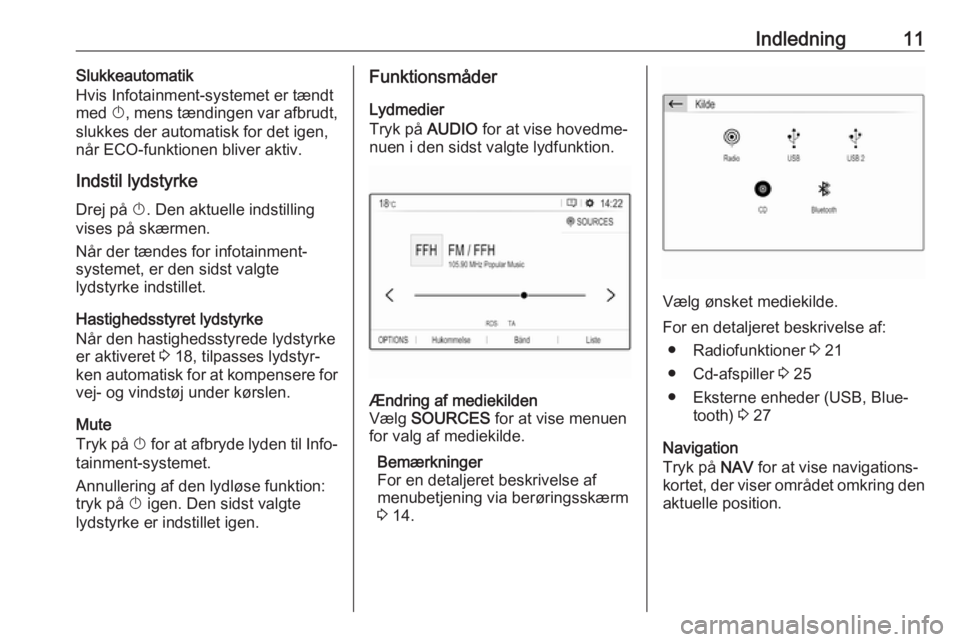
Indledning11Slukkeautomatik
Hvis Infotainment-systemet er tændt
med X, mens tændingen var afbrudt,
slukkes der automatisk for det igen,
når ECO-funktionen bliver aktiv.
Indstil lydstyrke Drej på X. Den aktuelle indstilling
vises på skærmen.
Når der tændes for infotainment-
systemet, er den sidst valgte
lydstyrke indstillet.
Hastighedsstyret lydstyrke
Når den hastighedsstyrede lydstyrke er aktiveret 3 18, tilpasses lydstyr‐
ken automatisk for at kompensere for vej- og vindstøj under kørslen.
Mute
Tryk på X for at afbryde lyden til Info‐
tainment-systemet.
Annullering af den lydløse funktion:
tryk på X igen. Den sidst valgte
lydstyrke er indstillet igen.Funktionsmåder
Lydmedier
Tryk på AUDIO for at vise hovedme‐
nuen i den sidst valgte lydfunktion.Ændring af mediekilden
Vælg SOURCES for at vise menuen
for valg af mediekilde.
Bemærkninger
For en detaljeret beskrivelse af
menubetjening via berøringsskærm
3 14.
Vælg ønsket mediekilde.
For en detaljeret beskrivelse af: ● Radiofunktioner 3 21
● Cd-afspiller 3 25
● Eksterne enheder (USB, Blue‐ tooth) 3 27
Navigation
Tryk på NAV for at vise navigations‐
kortet, der viser området omkring den
aktuelle position.
Page 20 of 129

20Grundlæggende betjening
Du kan lagre en lang række indstil‐
linger i en personlig profil. For eksem‐
pel alle aktuelle toneindstillinger, alle
radioforvalg, én telefonbog, kortind‐
stillingerne og dine foretrukne adres‐
ser.
Hvis du deler bilen med andre
mennesker, gør dette, at du kan
gendanne dine personlige indstil‐
linger fra din profil når som helst.
Der kan gemmes højst tre personlige profiler.
Desuden er en Fælles profil tilgæn‐
gelig. Alle indstillinger, der foretages på et hvilket som helst tidspunkt,
gemmes automatisk i den pågæl‐
dende profil. Hvis der ikke er aktiveret
nogen personlig profil, er Fælles
profil aktiv.
Lagring af din personlige profil
Efter at du har udført alle dine person‐
lige indstillinger:
Vælg én af den personlige profils
faner.
Vælg indtastningsfeltet o og indtast
ønsket navn på din personlige profil.
Hvis du vil tilføje et foto til profilen:
Tilslut en USB-enhed, hvorpå det
ønskede foto findes, til USB-porten
3 26, tryk på fotorammen og vælg
derpå det ønskede foto.
Bekræft, at du har valgt at downloade
det valgte foto til systemet.
Bekræft til sidst dine indstillinger for at gemme dem i din personlige profil.
Aktivering af din personlige profil
Tryk på SET og vælg derpå fanen
med navnet på din personlige profil.
Aktivering af Fælles profil
Hvis en personlig profil er aktiv for
øjeblikket:Tryk på SET, og vælg derefter
Deaktiver brugerprofil .
Nulstilling af en personlig profil
Du kan når som helst nulstille en
personlig profil for at gendanne
fabrikkens standardindstillinger på
den profil.
Vælg den pågældende profil og vælg så Nulstil profil .
Nulstilling af Fælles profil
Du kan når som helst foretage en
nulstilling af Fælles profil for at
gendanne fabrikkens standardindstil‐
linger på den profil.
Vælg Fælles profil og vælg derefter
Nulstil fælles profil .
Page 26 of 129
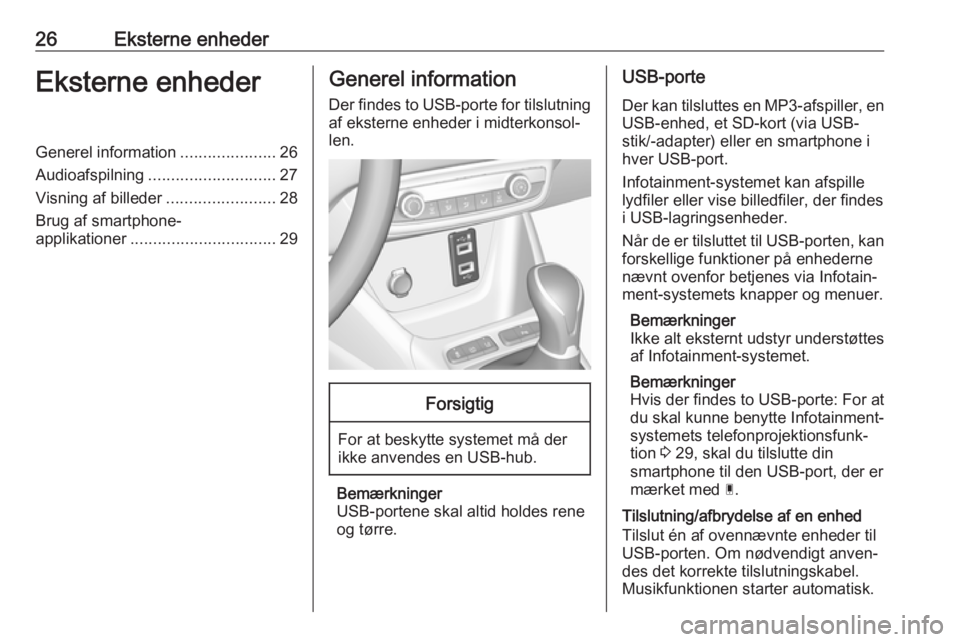
26Eksterne enhederEksterne enhederGenerel information.....................26
Audioafspilning ............................ 27
Visning af billeder ........................28
Brug af smartphone- applikationer ................................ 29Generel information
Der findes to USB-porte for tilslutning
af eksterne enheder i midterkonsol‐
len.Forsigtig
For at beskytte systemet må der
ikke anvendes en USB-hub.
Bemærkninger
USB-portene skal altid holdes rene
og tørre.
USB-porte
Der kan tilsluttes en MP3-afspiller, en USB-enhed, et SD-kort (via USB-
stik/-adapter) eller en smartphone i
hver USB-port.
Infotainment-systemet kan afspille
lydfiler eller vise billedfiler, der findes
i USB-lagringsenheder.
Når de er tilsluttet til USB-porten, kan forskellige funktioner på enhederne
nævnt ovenfor betjenes via Infotain‐
ment-systemets knapper og menuer.
Bemærkninger
Ikke alt eksternt udstyr understøttes
af Infotainment-systemet.
Bemærkninger
Hvis der findes to USB-porte: For at
du skal kunne benytte Infotainment-
systemets telefonprojektionsfunk‐
tion 3 29, skal du tilslutte din
smartphone til den USB-port, der er
mærket med Ç.
Tilslutning/afbrydelse af en enhed
Tilslut én af ovennævnte enheder til
USB-porten. Om nødvendigt anven‐
des det korrekte tilslutningskabel.
Musikfunktionen starter automatisk.
Page 27 of 129
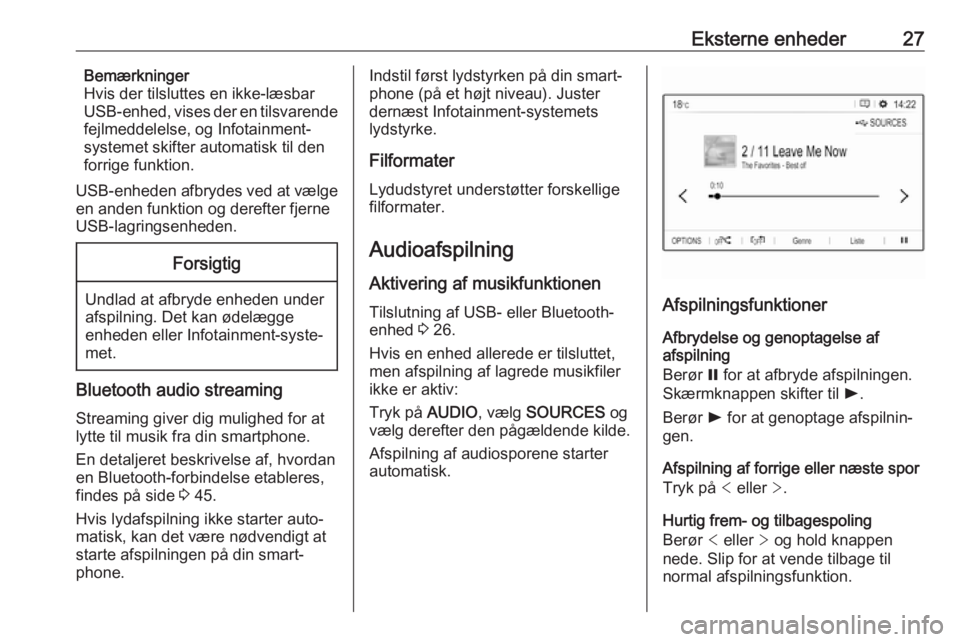
Eksterne enheder27Bemærkninger
Hvis der tilsluttes en ikke-læsbar
USB-enhed, vises der en tilsvarende
fejlmeddelelse, og Infotainment-
systemet skifter automatisk til den
forrige funktion.
USB-enheden afbrydes ved at vælge
en anden funktion og derefter fjerne
USB-lagringsenheden.Forsigtig
Undlad at afbryde enheden under
afspilning. Det kan ødelægge
enheden eller Infotainment-syste‐
met.
Bluetooth audio streaming
Streaming giver dig mulighed for at
lytte til musik fra din smartphone.
En detaljeret beskrivelse af, hvordan
en Bluetooth-forbindelse etableres, findes på side 3 45.
Hvis lydafspilning ikke starter auto‐
matisk, kan det være nødvendigt at
starte afspilningen på din smart‐
phone.
Indstil først lydstyrken på din smart‐
phone (på et højt niveau). Juster
dernæst Infotainment-systemets
lydstyrke.
Filformater
Lydudstyret understøtter forskellige
filformater.
AudioafspilningAktivering af musikfunktionen
Tilslutning af USB- eller Bluetooth-
enhed 3 26.
Hvis en enhed allerede er tilsluttet,
men afspilning af lagrede musikfiler
ikke er aktiv:
Tryk på AUDIO, vælg SOURCES og
vælg derefter den pågældende kilde.
Afspilning af audiosporene starter
automatisk.
Afspilningsfunktioner
Afbrydelse og genoptagelse af
afspilning
Berør = for at afbryde afspilningen.
Skærmknappen skifter til l.
Berør l for at genoptage afspilnin‐
gen.
Afspilning af forrige eller næste spor
Tryk på < eller >.
Hurtig frem- og tilbagespoling
Berør < eller > og hold knappen
nede. Slip for at vende tilbage til normal afspilningsfunktion.
Page 28 of 129
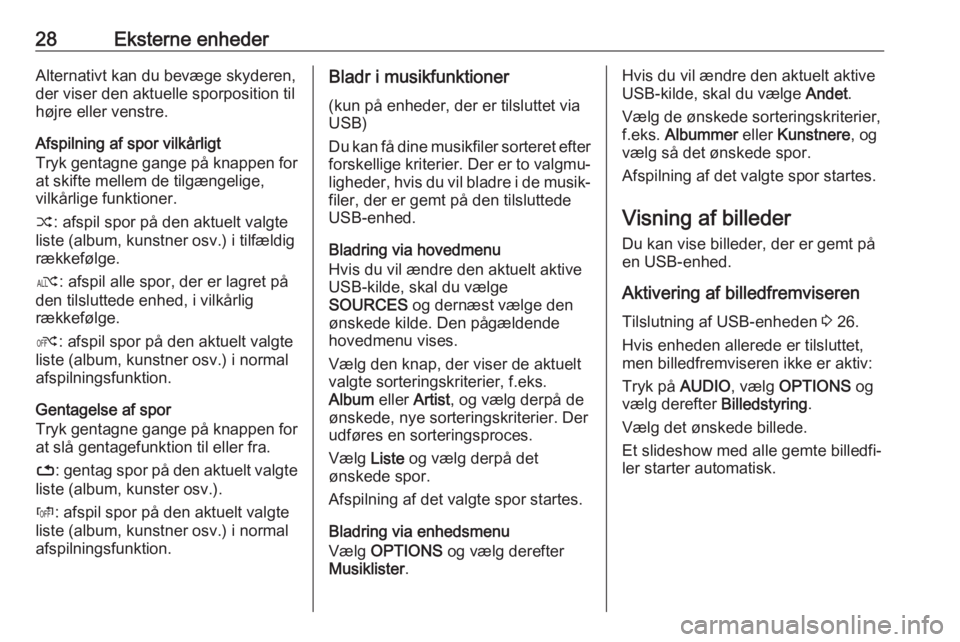
28Eksterne enhederAlternativt kan du bevæge skyderen,
der viser den aktuelle sporposition til højre eller venstre.
Afspilning af spor vilkårligt
Tryk gentagne gange på knappen for at skifte mellem de tilgængelige,
vilkårlige funktioner.
” : afspil spor på den aktuelt valgte
liste (album, kunstner osv.) i tilfældig
rækkefølge.
æ : afspil alle spor, der er lagret på
den tilsluttede enhed, i vilkårlig
rækkefølge.
Ý : afspil spor på den aktuelt valgte
liste (album, kunstner osv.) i normal
afspilningsfunktion.
Gentagelse af spor
Tryk gentagne gange på knappen for at slå gentagefunktion til eller fra.
– : gentag spor på den aktuelt valgte
liste (album, kunster osv.).
Þ : afspil spor på den aktuelt valgte
liste (album, kunstner osv.) i normal
afspilningsfunktion.Bladr i musikfunktioner
(kun på enheder, der er tilsluttet via
USB)
Du kan få dine musikfiler sorteret efter
forskellige kriterier. Der er to valgmu‐
ligheder, hvis du vil bladre i de musik‐ filer, der er gemt på den tilsluttede
USB-enhed.
Bladring via hovedmenu
Hvis du vil ændre den aktuelt aktive
USB-kilde, skal du vælge
SOURCES og dernæst vælge den
ønskede kilde. Den pågældende
hovedmenu vises.
Vælg den knap, der viser de aktuelt valgte sorteringskriterier, f.eks.
Album eller Artist, og vælg derpå de
ønskede, nye sorteringskriterier. Der
udføres en sorteringsproces.
Vælg Liste og vælg derpå det
ønskede spor.
Afspilning af det valgte spor startes.
Bladring via enhedsmenu
Vælg OPTIONS og vælg derefter
Musiklister .Hvis du vil ændre den aktuelt aktive
USB-kilde, skal du vælge Andet.
Vælg de ønskede sorteringskriterier,
f.eks. Albummer eller Kunstnere , og
vælg så det ønskede spor.
Afspilning af det valgte spor startes.
Visning af billeder
Du kan vise billeder, der er gemt på
en USB-enhed.
Aktivering af billedfremviseren
Tilslutning af USB-enheden 3 26.
Hvis enheden allerede er tilsluttet,
men billedfremviseren ikke er aktiv:
Tryk på AUDIO, vælg OPTIONS og
vælg derefter Billedstyring.
Vælg det ønskede billede.
Et slideshow med alle gemte billedfi‐ ler starter automatisk.
Page 29 of 129
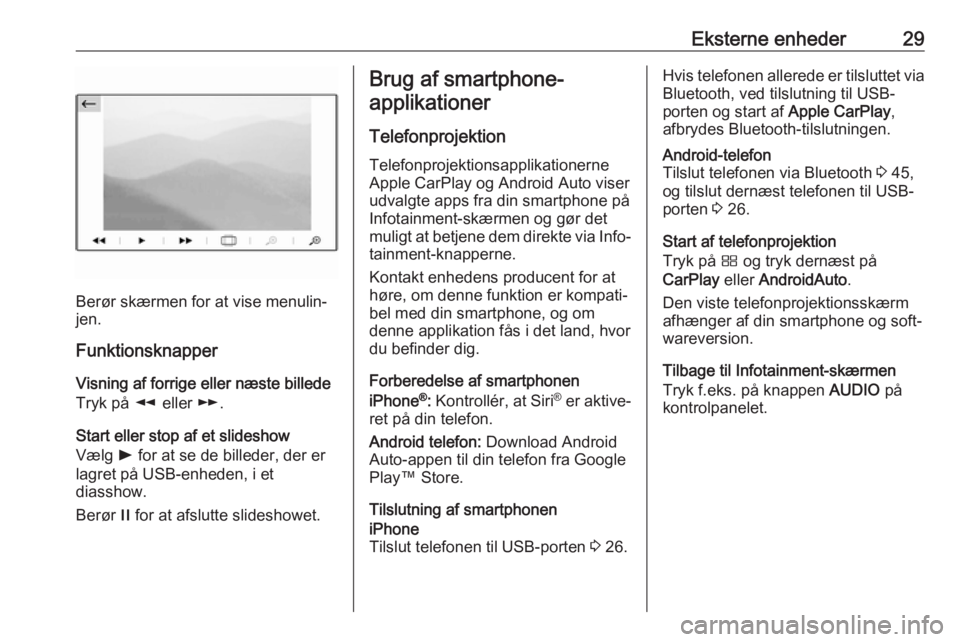
Eksterne enheder29
Berør skærmen for at vise menulin‐
jen.
Funktionsknapper
Visning af forrige eller næste billede
Tryk på l eller m.
Start eller stop af et slideshow
Vælg l for at se de billeder, der er
lagret på USB-enheden, i et
diasshow.
Berør / for at afslutte slideshowet.
Brug af smartphone-
applikationer
Telefonprojektion Telefonprojektionsapplikationerne
Apple CarPlay og Android Auto viser
udvalgte apps fra din smartphone på
Infotainment-skærmen og gør det
muligt at betjene dem direkte via Info‐
tainment-knapperne.
Kontakt enhedens producent for at
høre, om denne funktion er kompati‐
bel med din smartphone, og om
denne applikation fås i det land, hvor
du befinder dig.
Forberedelse af smartphonen
iPhone ®
: Kontrollér, at Siri®
er aktive‐
ret på din telefon.
Android telefon: Download Android
Auto-appen til din telefon fra Google
Play™ Store.
Tilslutning af smartphoneniPhone
Tilslut telefonen til USB-porten 3 26.Hvis telefonen allerede er tilsluttet via
Bluetooth, ved tilslutning til USB-
porten og start af Apple CarPlay,
afbrydes Bluetooth-tilslutningen.Android-telefon
Tilslut telefonen via Bluetooth 3 45,
og tilslut dernæst telefonen til USB- porten 3 26.
Start af telefonprojektion
Tryk på Ì og tryk dernæst på
CarPlay eller AndroidAuto .
Den viste telefonprojektionsskærm afhænger af din smartphone og soft‐
wareversion.
Tilbage til Infotainment-skærmen
Tryk f.eks. på knappen AUDIO på
kontrolpanelet.